Zkontrolujte kompatibilitu nebo spusťte starší skener
- Při hledání nejlepšího nastavení přetaktování může MSI Afterburner OC Scanner selhat kvůli špatně nakonfigurovaným nastavením nebo zastaralému ovladači.
- Vaším primárním přístupem by měla být aktualizace ovladačů a ukončení všech aplikací na pozadí.
- Pro účinnější opravy si přečtěte tuto příručku.
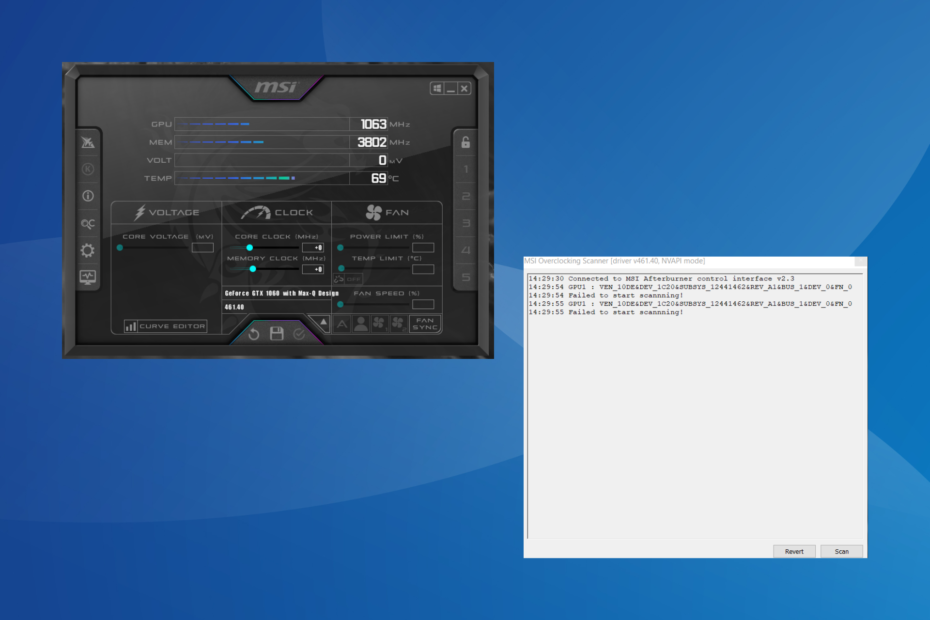
MSI Afterburner zůstává nejoblíbenějším softwarem pro grafické karty díky své kompatibilitě s širokou škálou hardwaru. Ale ne vždy to funguje dokonale. Několik jich dostalo Skenování se nezdařilo chyba při spuštění skeneru MSI Afterburner OC.
Problém byl častější v posledních verzích skeneru MSI OC, ale překonfigurování těchto nastavení jej obvykle vyřešilo.
Co způsobuje MSI Afterburner Skenování se nezdařilo chyba?
- Nastavení grafické karty je špatně nakonfigurováno
- Program třetí strany je v konfliktu s kontrolou OC
- Používáte zastaralý nebo nekompatibilní grafický ovladač
- Chyba v nainstalované verzi MSI Afterburner
Jak opravím chybu Nepodařilo se spustit skenování v MSI Afterburner?
Než se pustíme do trochu složitých řešení, vyzkoušejte nejprve tato rychlá:
- Vypněte počítač, počkejte 15–30 minut, zapněte jej, poté spusťte OC skener a ověřte, zda je skenování MSI Afterburner stále zrušeno.
- Zkontrolujte všechny dostupné aktualizace a nainstalujte je, jak program, tak operační systém.
- Ujistěte se, že váš počítač splňuje systémové požadavky pro MSI Afterburner.
- Odinstalujte aplikace přidané do počítače přibližně ve stejnou dobu, kdy se poprvé objevila chyba. Aplikace třetích stran mohou také vést k MSI Afterburner neukazuje teplotu GPU.
Pokud žádná nefunguje, přejděte k opravám uvedeným dále.
1. Povolit přístup k výkonu GPU
- Spusťte Ovládací panel NVIDIA, klikněte na plocha počítače menu a vyberte Povolit nastavení pro vývojáře.
- Vybrat Správa počítadel výkonu GPU z navigačního panelu a povolte Povolit přístup k čítačům výkonu GPU všem uživatelům.
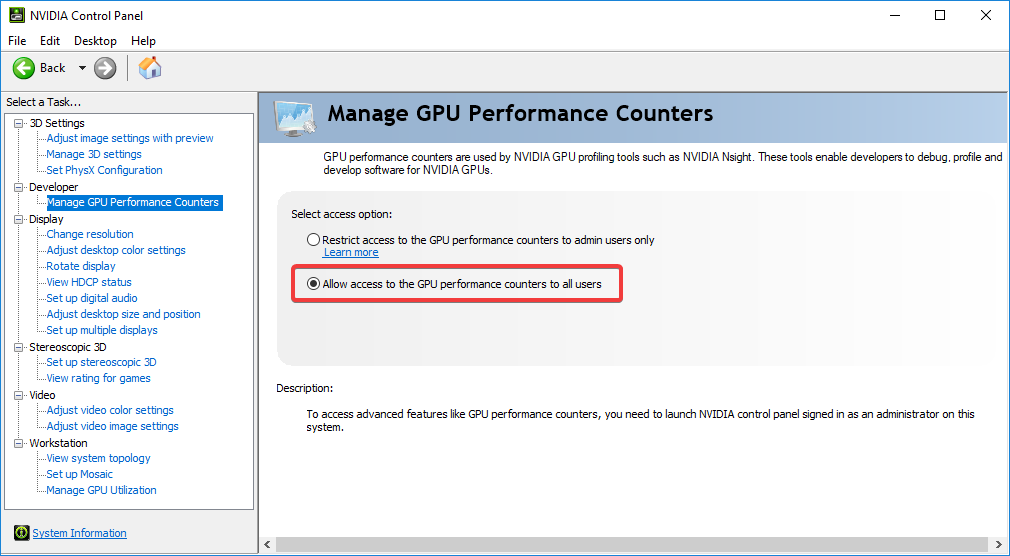
- Nakonec klikněte Ano ve výzvě k potvrzení a restartujte počítač.
2. Ukončete všechny aktivní programy
- lis Ctrl + Posun + Uniknout spustit Správce úloh a identifikovat všechny aktivní programy na PC.
- Nyní je vyberte jednotlivě a klikněte na Ukončit úkol knoflík.

- Po ukončení programů zkontrolujte všechny nekritické procesy a také je ukončete.
3. Povolte CUDA v ovládacím panelu NVIDIA
- Otevři Ovládací panel NVIDIAa přejděte na Správa 3D nastavení z levého panelu.
- Vyhledejte CUDA -GPU záznam a vyberte Všechno z rozbalovací nabídky.
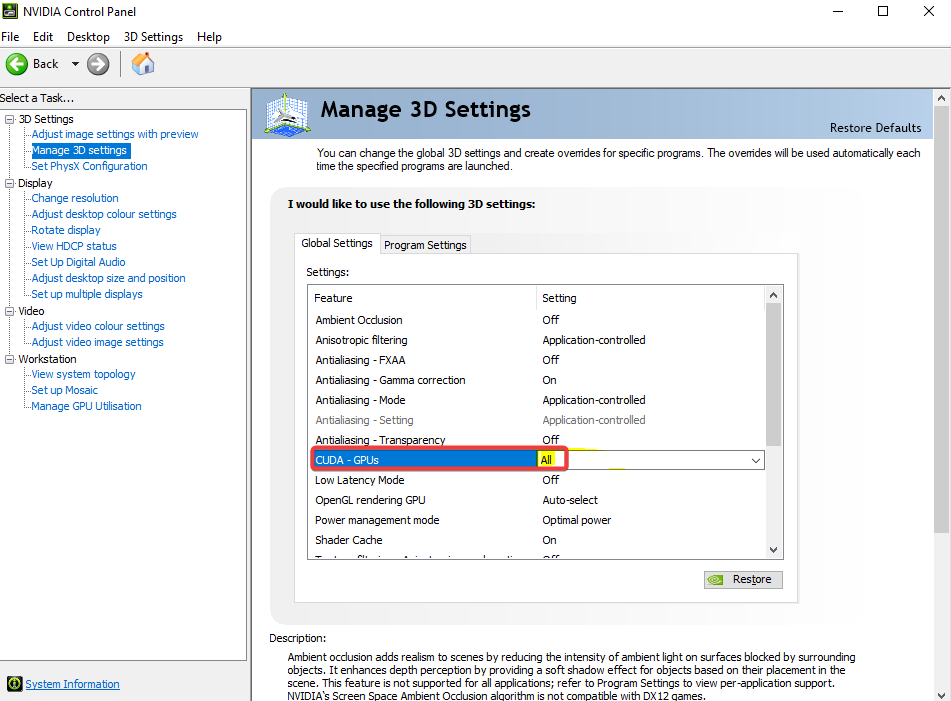
- Uložte změny a restartujte počítač.
Když se skeneru MSI Afterburner OC nepodařilo spustit skenování, aktivace CUDA bude stačit! Pokud je možnost zašedlá nebo se změny neodrážejí, přidejte svou kartu do seznamu a zapněte CUDA pod Nastavení programu namísto Globální nastavení.
4. Aktualizujte ovladač grafické karty
- lis Okna + X otevřít Pokročilý uživatel menu a vyberte Správce zařízení ze seznamu možností.
- Rozbalte Adaptéry displeje klepněte pravým tlačítkem myši na aktivní grafický adaptér a vyberte Aktualizujte ovladač.
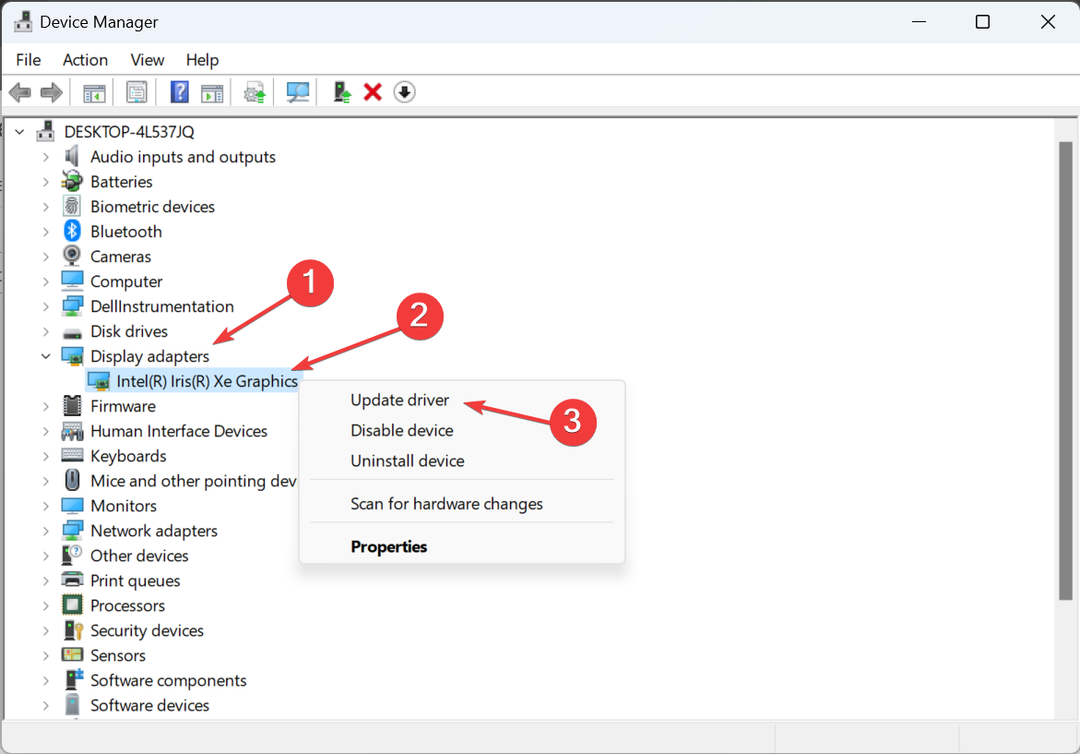
- Klikněte na Automaticky vyhledávat ovladače a počkejte, až systém Windows najde nejlepší dostupnou verzi a nainstaluje ji.
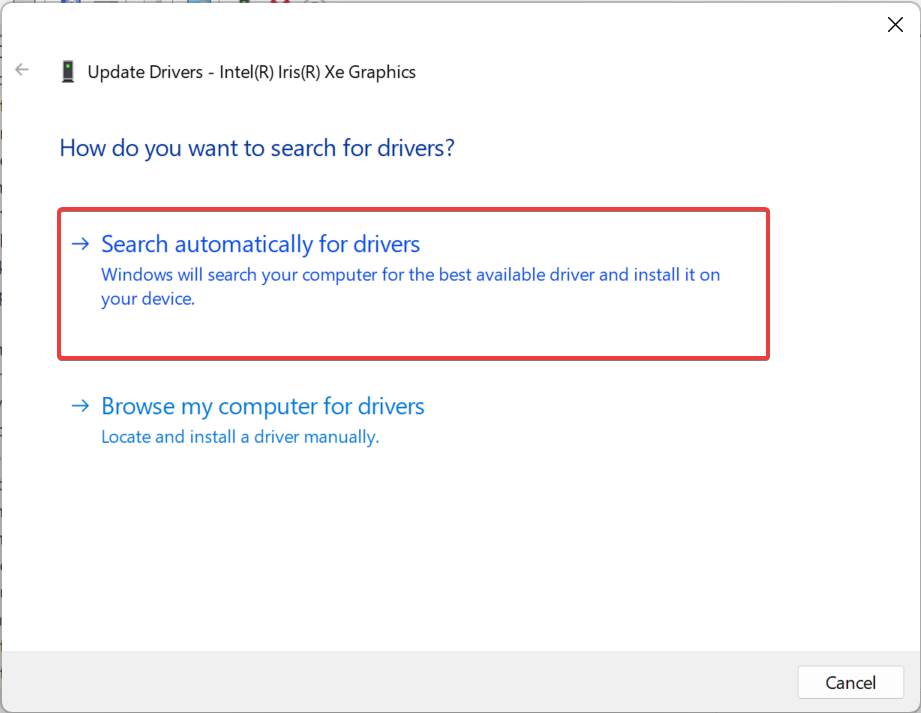
Často může spustit nekompatibilní nebo zastaralý ovladač Skenování se nezdařilo chyba v MSI Afterburner. V tomto případě jednoduše aktualizace ovladače grafiky měl by udělat!
Když systém Windows nemůže najít lepší verzi, přejděte na web výrobce, vyhledejte nejnovější verzi, stáhněte si ji a poté ručně nainstalovat ovladač.
Zde jsou přímé odkazy na stránku ke stažení ovladačů pro hlavní výrobce:
- NVIDIA
- AMD
- Stáhněte a nainstalujte aplikaci Outbyte Driver Updater.
- Spusťte software a počkejte, až aplikace detekuje všechny nekompatibilní ovladače.
- Nyní vám zobrazí seznam všech chybných ovladačů, které můžete vybrat Aktualizace nebo Ignorovat.

- Klikněte na Aktualizovat a použít vybrané stáhnout a nainstalovat nejnovější verze.
- Restartujte počítač, abyste zajistili provedené změny.

OutByte
Udržujte svůj GPU v bezchybném stavu bez obav z možných problémů s ovladači.5. Odemkněte řízení napětí v MSI Afterburner
- Zahájení MSI Afterburnera otevřete jeho nastavení.
- Zaškrtněte políčka pro Odblokujte ovládání napětí a Odblokujte sledování napětí, poté klikněte Aplikovat a OK pro uložení změn.
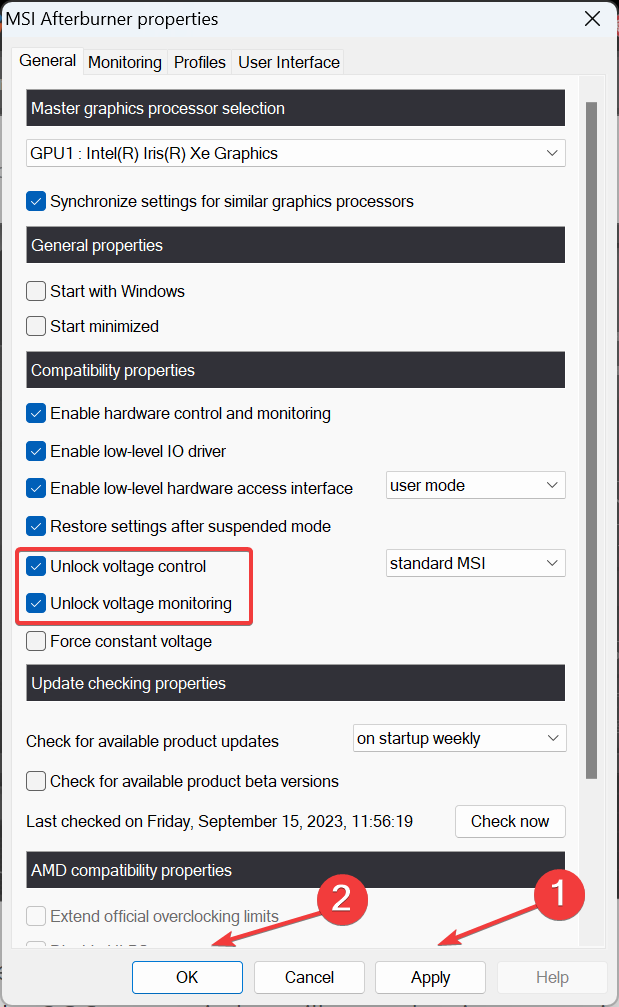
- Klikněte Ano potvrdit.
Odblokování regulace napětí také pomůže, když si nelze změnit napětí jádra v MSI Afterburner.
6. Spusťte starší skener
- lis Okna + E pro otevření Průzkumník souborů, vložte následující cestu do adresního řádku a stiskněte Vstupte:
C:\Program Files (x86)\MSI Afterburner - Najděte a dvakrát klikněte na MSIAfterburner.cfg soubor.
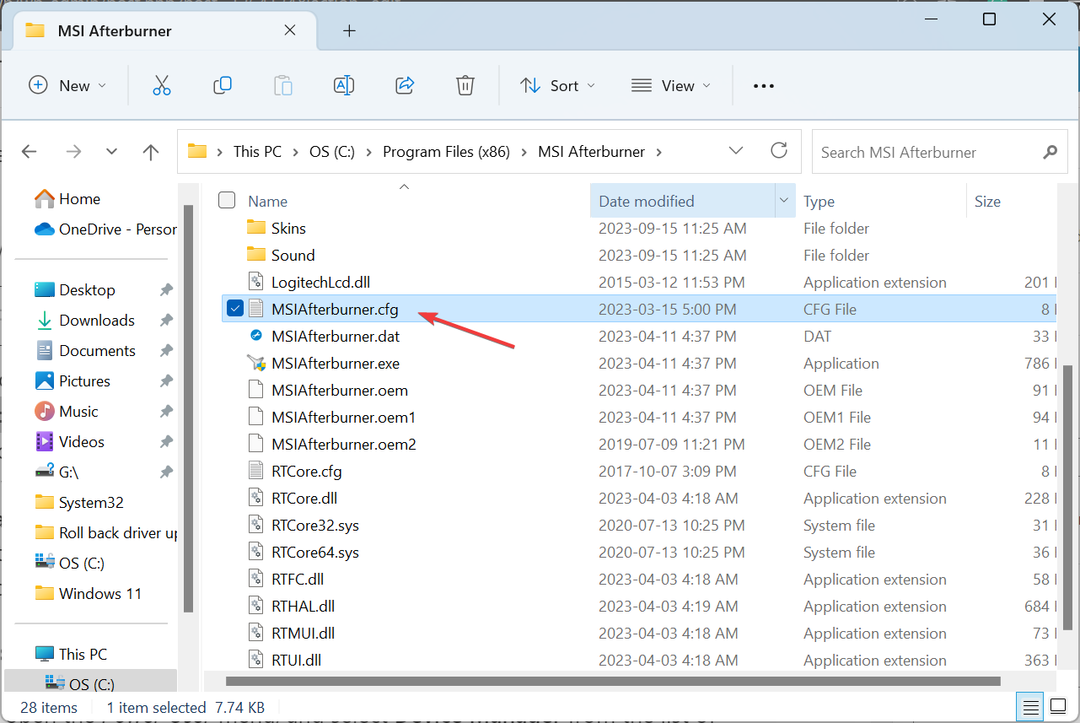
- Pokud budete vyzváni, otevřete soubor pomocí poznámkový blok.
- Najít LegacyOCScanner a změňte hodnotu vedle něj 0 na 1.
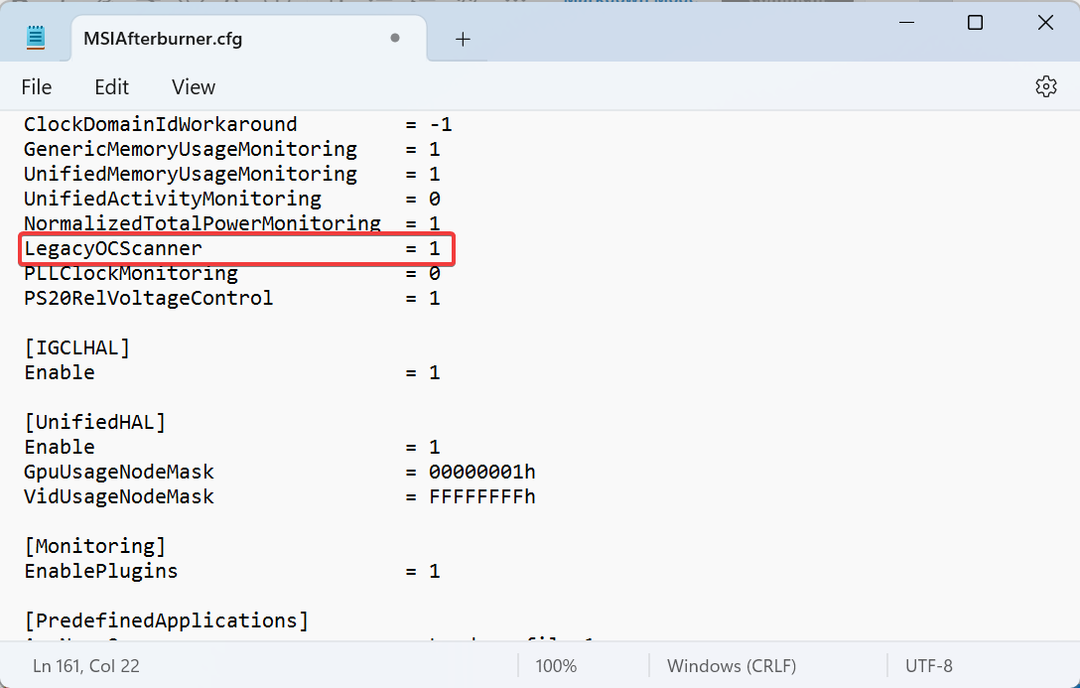
- Uložte změny, restartujte počítač a poté spusťte skener přetaktování.
- Jak bezpečně omezit napájení GPU v MSI Afterburner
- Jak opravit vysoké využití procesoru Microsoft Common Language Runtime Native Compiler?
- Aplikace Epson Easy Photo Print nefunguje? Opravte to v 7 krocích
- Excel neustále padá: 5 jednoduchých způsobů, jak opravit
7. Přeinstalujte MSI Afterburner
- lis Okna + R otevřít Běh, typ appwiz.cpl do textového pole a stiskněte Vstupte.
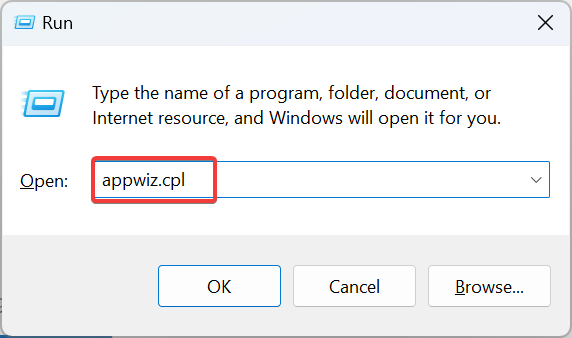
- Vybrat MSI Afterburner ze seznamu programů a klepněte na Odinstalovat.
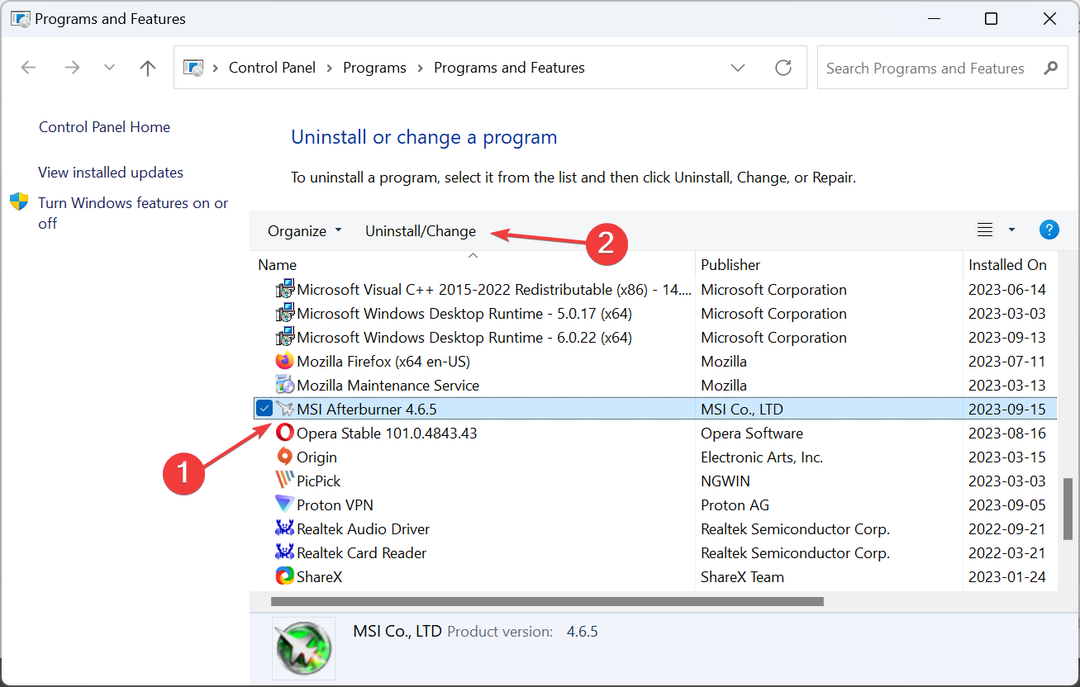
- Dokončete proces podle pokynů na obrazovce a poté restartujte počítač.
- Nyní zamiřte k oficiální stránky MSI a stáhněte si instalační program programu.
- Spusťte nastavení a nainstalujte MSI Afterburner.
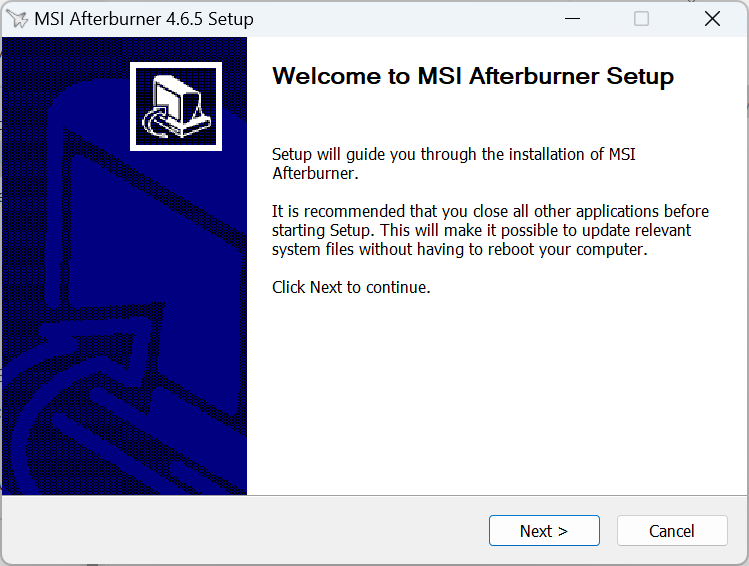
Když jednoduché odstranění nefunguje a stále čelíte chybě, použijte a spolehlivý odinstalační nástroj třetí strany. Vymaže všechny zbývající soubory a položky registru vytvořené programem.
Kromě toho je přeinstalace účinným řešením proti selhání skenování MSI Afterburner s chybou kódu 3.
Jak funguje skener MSI Afterburner OC?
OC skener identifikuje nejvyšší takt, který poskytuje stabilní výkon bez poškození jakéhokoli hardwaru. Používá stejný algoritmus vyvinutý pro grafické karty řady RTX 20 společností NVIDIA.
Program to dělá tak, že postupně zvyšuje takt, zatěžuje GPU a ověřuje stabilitu. Když se věci stanou nestabilními, bude poslední nastavená konfigurace označena jako stabilní nastavení přetaktování.
Skener MSI Afterburner OC učinil přetaktování jednodušší než kdy dříve, a přestože se můžete setkat s chybami, jako je Skenování se nezdařilo, tyto lze snadno opravit. Nezapomeňte ověřit, zda MSI Afterburner nefunguje, a pokud je to tak, nejprve to opravte.
V případě jakýchkoli dotazů nebo sdílení toho, co pro vás fungovalo, napište komentář níže.


